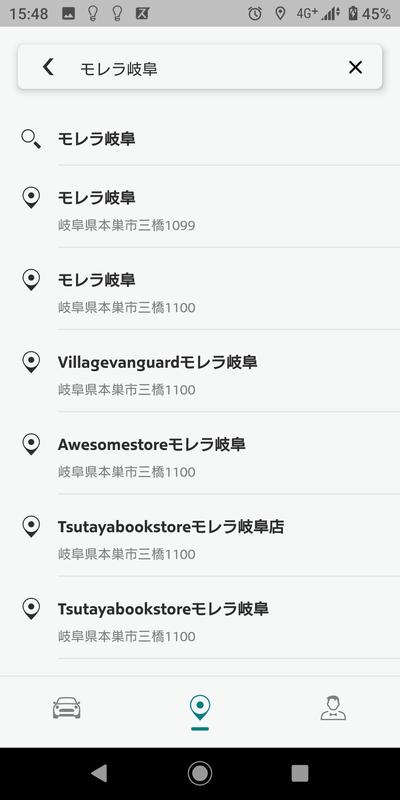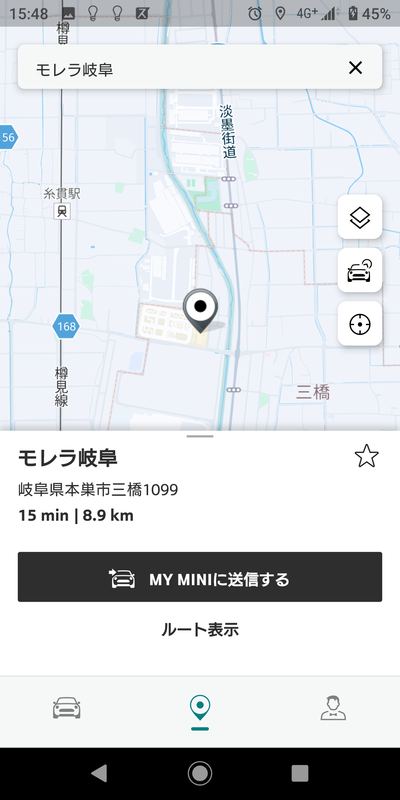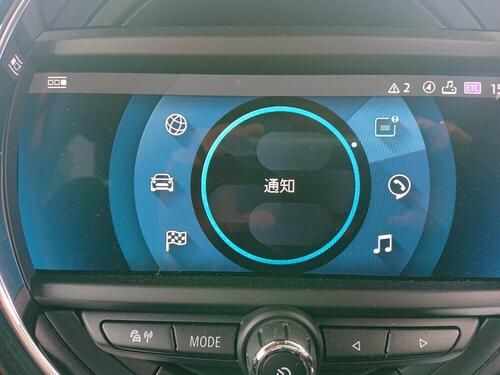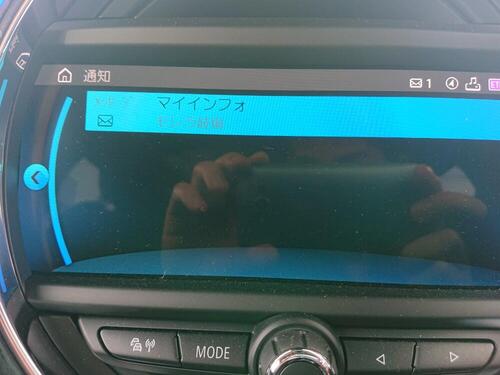こんにちは![]()
MINI岐阜のYASUです![]()
本日も引き続きMINIの便利アプリ
MINI Appの機能紹介です![]()
![]()
3回目の今日はナビに目的地を転送です![]()
皆様も初めての場所に行く時はナビに目的地を設定しますよね
もちろん車内の操作パネルやコントローラーでもいいんですが
もしご自身のスマホで検索や設定ができれば
いつも使っているスマホなら操作にも慣れしてますし
きっとカンタンに早くできそうですよね![]()
本日紹介するのは、それができるって事なんですよ![]()
![]()
ではレビューしていきましょう![]()
MINI Appトップ画面の下側に並んでいる
真ん中のピンのようなマークをタップ![]()
MINIと蝶ネクタイの人の間にあるマークですね![]()
するとマップの画面が出てきますので
上にある「どこに行きますか?」の部分に
目的地を入力します![]()
目的地が表示されたら該当する項目を選択して
あとはMy MINIに送信するだけです![]()
目的地の名称を入力すれば予測変換である程度出てきますが
施設名が出てこない場合、例えば知人の自宅や
マイナーなスポット等を設定したい場合は
住所を入力し検索して出てきたマップ上で
目的地を見つけましたら
その部分を指で約1秒タッチ(長押し)![]() するとその位置を
するとその位置を
目的地に設定するという事もできますよ![]()
さて、飛ばしたデータはどうなっているでしょう![]()
![]()
次は車へ行って確認してみましょう![]()
![]()
ナビのホーム画面右上の「通知」のところに
先程飛ばした目的地データがちゃんと届いてます
ここで決定ボタン![]()
写真ブレてますがちゃんとモレラ岐阜になってます![]()
コントローラーでハイライト部分を1つ下に移動させて
あとは目的地に設定するだけです![]()
使ってみると分かりますが確かに
MINI Appだと車内で直接設定するより
カンタンで早いと思いますよ![]()
これからの時期の合わせ技としましては
まず出発前に前回紹介したベンチレーションを先に作動させて
車内にたまった熱気を排出させておく![]()
その間に目的地の検索と設定を済ませて
車両に送信まで終わらせる![]()
そうすればMINIに乗り込む頃には車内も快適な温度になっていて
ナビの目的地も残りの簡単な操作だけで設定完了![]()
あとはそのまま出発するだけ![]()
![]()
なんてこともできちゃうわけですね![]()
![]()
今回3週に分けて紹介しました
ドアロック関係、換気、ナビ設定![]()
他にも、GPSによる車両の現在地の確認![]()
燃料の残量と残り走行可能距離の確認![]()
どれもMINIの普段使いをより便利にしてくれる
便利を超えた必須アプリと言っても過言ではないでしょう![]()
![]()
皆様もMINI Appに対応しているMINIにお乗りであれば
ぜひ使ってみてほしいですね![]()
![]()